O seu equipamento de navegação utiliza um software e um mapa, cada qual com um respetivo número de versão.
A localização da versão do software e do mapa do equipamento depende do equipamento de navegação que possui. Selecione abaixo o seu equipamento de navegação para saber como verificar se ele está atualizado.
Select Device
All
Steps for devices:
GO 40, GO 50, GO 51, GO 60, GO 61, GO 400, GO 500, GO 600, GO 510, GO 610, Rider 410, Rider 400, Rider 40, GO 5000, GO 6000, GO 5100, GO 6100, Trucker 5000, Trucker 6000, START 40, START 50, START 60, Start 42, Start 52, Start 62, VIA 52, VIA 62, GO 520 Wi-Fi, GO 620 Wi-Fi, Rider 500, Rider 550, GO 5200 Wi-Fi, GO 6200 Wi-Fi, GO PROFESSIONAL, VIA 53, GO Basic, GO Classic, GO Essential, GO Premium, GO Comfort, GO Supreme, GO Navigator
- Selecione o botão do menu na Vista do mapa ou na Vista de orientação para apresentar o Menu principal.
- Percorra a página até à parte direita do ecrã e selecione o botão Ajuda.
- Selecione Acerca de.
Abversão do software é indicada em "Versão da aplicação", como, por exemplo, 13.001.xxxxx
A versão do mapa é indicada em "Mapas instalados" como, por exemplo: "Europa" v905.4752 (lançado a 02/2013)
Steps for devices:
GO 1000 series, GO LIVE 800 series, Via series, Start 20 series, Start 60, Sony XNV, Blue&Me TomTom 2, TomTom Connect
- Toque no ecrã para abrir o Menu principal.
- Toque em Definições.
- Toque em Eu e o meu equipamento.
- Toque em Acerca do meu equipamento.
A versão do software é indicada junto à app, como, por exemplo: 10.110
A versão do mapa é indicada junto ao nome do mapa, como, por exemplo: "Europa" v870.xxx
Steps for devices:
GO x50 LIVE, GO x50, GO x40, Blue&Me TomTom, Carminat TomTom LIVE, Mazda Navigation (NVA-SD8110)(LIVE)
- No Menu principal, toque em Estado e Informações.
- Toque em Informação sobre a versão.
A versão do software é indicada junto à app, como, por exemplo: 9.058
A versão do mapa é indicada junto ao nome do mapa, como, por exemplo: "Europa" v870.xxx
Steps for devices:
GO x30, GO x20, GO x10, GO, XXL IQ Routes, XXL Classic, XL, ONE, Start, RIDER, ECLIPSE II, Toyota Aygo Connect Multimedia
- Na Vista de condução , toque no canto inferior direito.

- A versão do software é apresentada no lado direito do ecrã de resumo do percurso.
Para ver a versão do seu mapa, toque no campo que mostra a versão da aplicação.
- A versão do seu mapa é apresentada em Mapa .
Neste exemplo, a versão do mapa é 710.
Nota: em alguns equipamentos de navegação, também pode tocar em Alterar preferências e, em seguida, em Mostrar versão . Este ícone só está disponível quando "Mostrar todas as opções de menu" está selecionado.
Steps for devices:
XL LIVE IQ Routes
- No Menu principal, toque em Alterar preferências.
- Toque em Informação sobre a versão.
A versão do software é indicada junto à app, como, por exemplo: 9.058
A versão do mapa é indicada junto ao nome do mapa, como, por exemplo: "Europa" v870.xxx
Steps for devices:
TomTom Start², TomTom XL IQ Routes²
- Na Vista de condução , toque no canto inferior direito para apresentar o ecrã Resumo do estado.

- A versão do software é apresentada no lado direito do ecrã.
Para ver a versão do seu mapa, toque no campo que mostra a versão da aplicação.
A versão do seu mapa é apresentada em Mapa .
Neste exemplo, a versão do mapa é 845.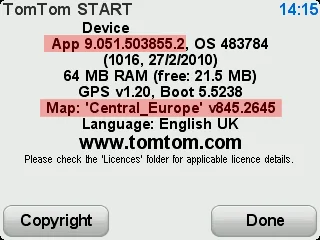
Steps for devices:
RIDER (2013) Urban Rider, Rider Pro
- No Menu principal, toque em Opções.
- Toque em Estado e Informações.
- Toque em Informação sobre a versão.
A versão do software é indicada junto à app, como, por exemplo: 9.058
A versão do mapa é indicada junto ao nome do mapa, como, por exemplo: "Europa" v870.xxx
Steps for devices:
Carminat TomTom, Lexus CT MoveOn Navi
- Mantenha o botão Info/Route premido no comando central ou prima o botão de seleção direito no telecomando.
A versão do software é apresentada no lado direito do ecrã de resumo do percurso. - Para ver a versão do seu mapa, mude do ecrã de resumo do percurso para o ecrã das informações:
Rode o botão rotativo do comando central para a direita ou prima o botão de opção direito no comando remoto.
A versão do mapa é apresentada em "Mapa".
Steps for devices:
Mazda NB1 LIVE, Uconnect
- Toque no ecrã para abrir o Menu principal.
- Toque em Definições.
- Toque em Estado e Informações.
- Toque em Informação sobre a versão.
A versão do software é indicada junto à app, como, por exemplo: 9.058
A versão do mapa é indicada junto ao nome do mapa, como, por exemplo: "Europa" v870.xxx